Rychle vyberte fragment nebo textový fragment v dokumentu aplikace Word
Při práci s dokumenty v textovém editoru MS Word je často nutné vybrat text. Může to být celý obsah dokumentu nebo jeho fragmenty. Většina uživatelů to dělá myší prostě tím, že přesune kurzor ze začátku dokumentu nebo fragmentu textu na konec, což není vždy výhodné.
Ne každý ví, že podobné akce lze provést pomocí klávesových zkratek nebo několika kliknutími myší (doslova). V mnoha případech je to pohodlnější a jednodušší.
Lekce: Klávesové zkratky v aplikaci Word
Tento článek bude diskutovat o tom, jak rychle vybrat odstavce nebo kus textu v dokumentu aplikace Word.
Lekce: Jak vytvořit červenou čáru v aplikaci Word
Obsah
Rychlý výběr pomocí myši
Pokud potřebujete zvýraznit slovo v dokumentu, není nutné klepnout na levé tlačítko myši na začátku, přetáhněte kurzor na konec slova a poté jej uvolněte, když je zvýrazněn. Chcete-li vybrat jedno slovo v dokumentu, poklepejte na něj levým tlačítkem myši.

Chcete-li vybrat celý odstavec textu myší, musíte kliknout levým tlačítkem myši na libovolné slovo (nebo symbol, mezeru) na něj třikrát.

Pokud potřebujete vybrat několik odstavců, po zvýraznění prvního odstavce podržte klávesu CTRL a pokračujte v extrahování odstavců s trojnásobným kliknutím.
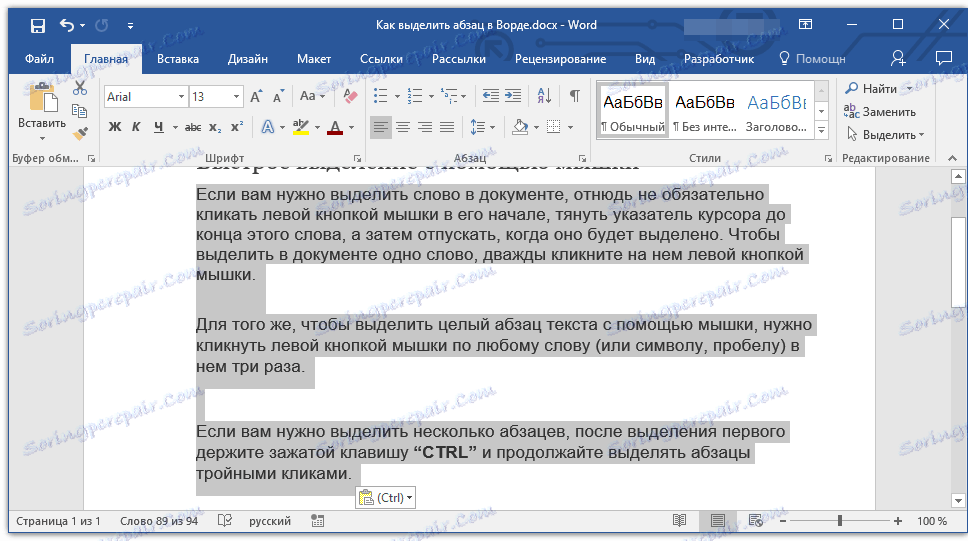
Poznámka: Pokud potřebujete vybrat celý odstavec, ale pouze jeho část, musíte to provést starým způsobem - klepnutím levým tlačítkem myši na začátek fragmentu a jeho uvolněním na konci.
Rychlý výběr pomocí tlačítek
Pokud si přečtete náš článek o klávesových zkratkách v MS Word, pravděpodobně víte, že jejich použití může v mnoha případech usnadnit práci s dokumenty. Při výběru textu je situace podobná - namísto kliknutí a přetažením myši můžete jednoduše stisknout několik kláves na klávesnici.
Separace od začátku do konce
1. Nastavte ukazatel kurzoru na začátek odstavce, který chcete zvýraznit.

2. Stiskněte klávesy "CTRL + SHIFT + ŠIPKA DOLŮ" .
3. Odstavec bude zvýrazněn ve směru shora dolů.

Oddělte odstavec od konce k začátku
1. Nastavte ukazatel kurzoru na konci odstavce, který chcete zvýraznit.
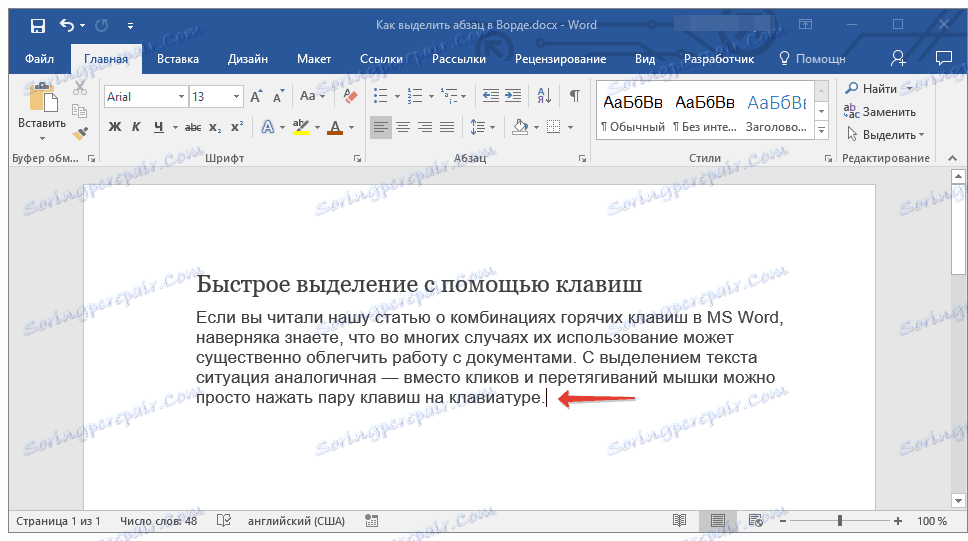
2. Stiskněte klávesy "CTRL + SHIFT + ŠIPKA NAHORU" .
3. Odstavec bude zvýrazněn ve směru zdola nahoru.

Lekce: Jak změnit odrážku mezi odstavci v aplikaci Word
Další klávesové zkratky pro rychlý výběr textu
Kromě rychlého výběru odstavců mohou klávesové zkratky rychle vybrat libovolné další fragmenty textu, od symbolu po celý dokument. Než vyberete potřebnou část textu, přesuňte kurzor vlevo nebo vpravo od prvku nebo části textu, které chcete vybrat
Poznámka: Kde má být ukazatel kurzoru před výběrem textu, závisí na směru, kterým ho vyberete - od začátku až po konec nebo od konce k začátku.
"SHIFT + LEFT / RIGHT ARROW" - volí jeden znak zleva / doprava;
"CTRL + SHIFT + šipka vlevo / vpravo - vyberte jedno slovo zleva / doprava;
Stisknutím tlačítka "HOME" a následným stisknutím tlačítka "SHIFT + END" - výběr řádku od začátku do konce;
Stisknutím klávesy "END" a následným stiskem tlačítka "SHIFT + HOME" vyberete řádek od konce k začátku;
Stisknutím tlačítka "END" a následným stisknutím tlačítka "SHIFT + ŠIPKA DOLŮ" - výběr jednoho řádku dolů;
Stisknutím tlačítka "HOME" a stisknutím klávesy "SHIFT + ŠIPKA NAHORU" - vyberte jednu řádek:
"CTRL + SHIFT + HOME" - vyberte dokument od konce k začátku;
"CTRL + SHIFT + END" - výběr dokumentu od začátku do konce;
"ALT + CTRL + SHIFT + PAGE DOWN / PAGE UP" - vybírá okno od začátku do konce / od konce k začátku (kurzor by měl být nastaven na začátku nebo na konci textu, v závislosti na tom, jakým směrem budete v něm výběr nahoru, dolů (PAGE DOWN) nebo zdola nahoru (PAGE UP));
"CTRL + A" - výběr celého obsahu dokumentu.
Lekce: Jak zrušit poslední akci v aplikaci Word
To je vlastně vše, nyní víte, jak vybrat odstavec v aplikaci Word nebo libovolný jiný libovolný fragment textu. A díky našim jednoduchým instrukcím to můžete udělat mnohem rychleji než většina běžných uživatelů.